Por que Mi iPad no se conecta al WiFi – Guia paso a paso
Cuando te encuentras con el problema de que mi iPad no se conecta al WiFi, puede ser frustrante, especialmente si dependes de tu dispositivo para trabajar, estudiar o entretenerte. Este inconveniente puede deberse a diversas causas: fallos en el router, errores de configuración, actualizaciones pendientes, interferencias, entre otros. En esta guía extensa y completa, te mostraremos todas las soluciones disponibles para que puedas resolverlo paso a paso.
¿Por qué mi iPad no se conecta al WiFi?
Entender por qué mi iPad no se conecta al WiFi es el primer paso para resolver el problema. Las causas pueden ir desde un simple descuido hasta fallos complejos de red.
Causas comunes del fallo de conexión WiFi en iPad
- Señal débil o interferencias.
- Problemas de configuración en el iPad.
- Router con fallos técnicos o firmware desactualizado.
- Contraseña de WiFi incorrecta.
Configuraciones de red conflictivas.
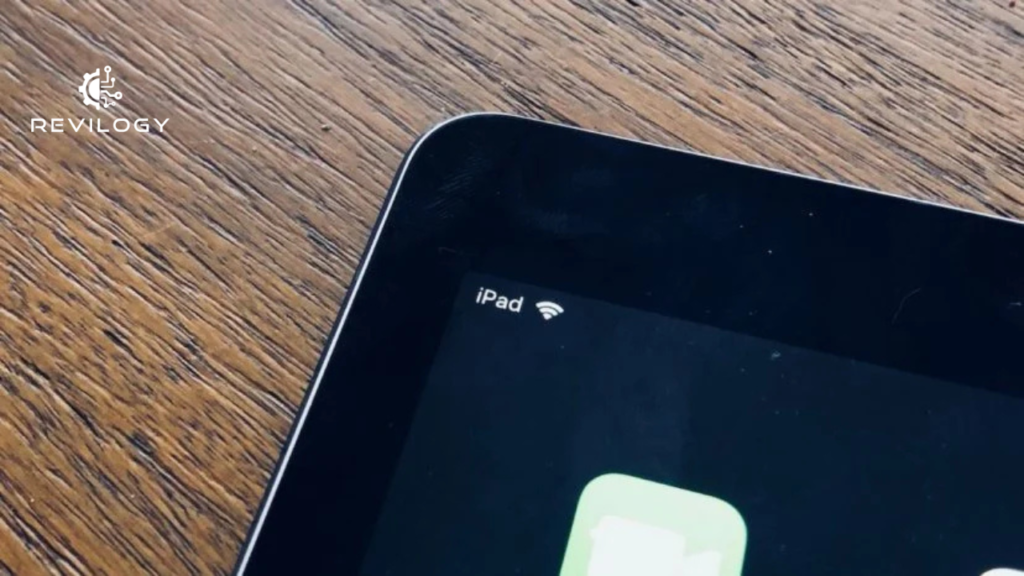
Señales de que tu iPad no se conecta correctamente al WiFi
- Aparece el mensaje “Sin conexión a Internet”.
- No reconoce redes disponibles.
- Solicita contraseña repetidamente.
- La conexión se corta de forma intermitente.
Tip: Si ves que “Unirse automáticamente” está desactivado, tócalo para activarlo. Esto evita futuras desconexiones inesperadas.
Verifica que el WiFi esté activado en tu iPad
Antes de entrar en soluciones complejas, asegúrate de que tu iPad tiene activado el WiFi.
Pasos para comprobar el WiFi en iPad
- Ve a Configuración > Wi-Fi.
- Asegúrate de que el interruptor esté en verde.
- Selecciona tu red WiFi y comprueba si aparece una marca azul.
- Activa la opción “Unirse automáticamente”.
¿Mi iPad no se conecta al WiFi automáticamente?
Activa “Unirse automáticamente” tocando la red. Esto permitirá reconectar sin ingresar la contraseña cada vez.
Mi iPad no se conecta al WiFi si estoy lejos del router
Uno de los problemas más frecuentes ocurre cuando mi iPad no se conecta al WiFi por una señal débil.
Solución rápida: acércate al router
- Sitúate en la misma habitación que el router.
- Evita obstáculos como paredes gruesas, puertas metálicas o electrodomésticos.
Apaga dispositivos que causen interferencias como microondas o altavoces Bluetooth.
Herramientas útiles
- Usa una app para medir la intensidad de la señal WiFi.
- Si la señal es débil, considera instalar un extensor WiFi.
Reinicia tu iPad
A veces, el problema de que mi iPad no se conecta al WiFi se resuelve con un simple reinicio.
Cómo reiniciar un iPad con botón Home
- Mantén pulsado el botón superior.
- Arrastra el control deslizante.
- Espera 10 segundos y vuelve a encender el dispositivo.
Cómo reiniciar un iPad sin botón Home
- Mantén pulsado el botón superior y uno de volumen.
- Desliza para apagar.
- Vuelve a encenderlo tras unos segundos.
Consejo técnico: Reiniciar el dispositivo también libera memoria RAM, lo que mejora el rendimiento general del iPad.
Reinicia el módem y el router
Si después del reinicio mi iPad no se conecta al WiFi, el problema podría estar en la red.
Instrucciones para reiniciar tu red
- Apaga el módem y el router.
- Desconecta ambos de la corriente durante 30 segundos.
- Vuelve a conectarlos.
- Espera que las luces se estabilicen y prueba de nuevo.
Consejo técnico
Cómo actualizar el firmware de tu router paso a paso
Mi iPad no se conecta al WiFi, pero otros dispositivos sí
Esto indica que el problema está en el iPad y no en la red.
Qué hacer en este caso
- Olvida la red WiFi desde Configuración > Wi-Fi > Toca la red > Olvidar esta red.
- Vuelve a conectarte introduciendo la contraseña nuevamente.
Restablece la configuración de red (ver siguiente sección).
Verifica si es un fallo de red general
Si el iPad sigue sin conexión, prueba conectar otro dispositivo a la misma red.
¿Otros dispositivos también fallan?
- Si tampoco se conectan, el problema es del router o del proveedor.
Si se conectan sin problemas, el problema está en tu iPad.
Contacta con tu proveedor si crees que hay una interrupción del servicio. Qué hacer cuando tu WiFi no funciona – Microsoft

Restablece la configuración de red de tu iPad
Una solución eficaz cuando mi iPad no se conecta al WiFi es restablecer la configuración de red.
Cómo hacerlo en iOS/iPadOS 15 o posterior
- Ve a Configuración > General > Transferir o restablecer iPad > Restablecer.
- Toca Restablecer configuración de red.
- Confirma la acción y espera que se reinicie.
Cómo hacerlo en versiones anteriores
Ve a Configuración > General > Restablecer > Restablecer configuración de red.
Advertencia importante
Este proceso eliminará todas las redes guardadas, contraseñas, VPN y APN configuradas previamente.
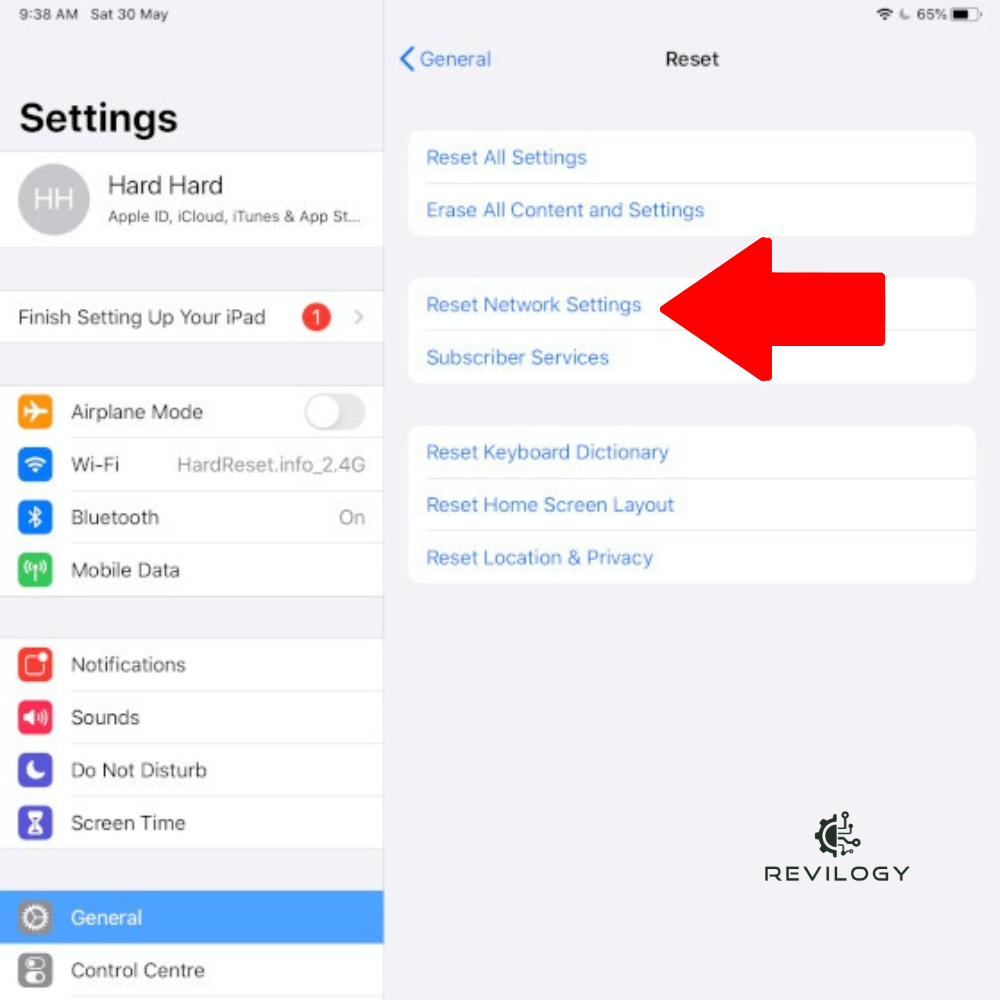
Mi iPad no se conecta al WiFi después de actualizar iOS
Una actualización reciente puede causar problemas inesperados de conectividad.
Soluciones si el fallo ocurre tras una actualización
- Reinicia el iPad.
- Repite la conexión a la red desde cero.
- Restablece configuración de red.
Comprueba si hay actualizaciones pendientes
- Ve a Configuración > General > Actualización de software.
- Si hay una nueva versión disponible, instálala.
Usa una red WiFi diferente
A veces, el problema se limita a una red específica. Si mi iPad no se conecta al WiFi, intenta con otra red.
Pasos para descartar fallos de red local
- Conéctate al WiFi de un amigo o red pública.
- Si se conecta sin problemas, el fallo está en tu red doméstica.
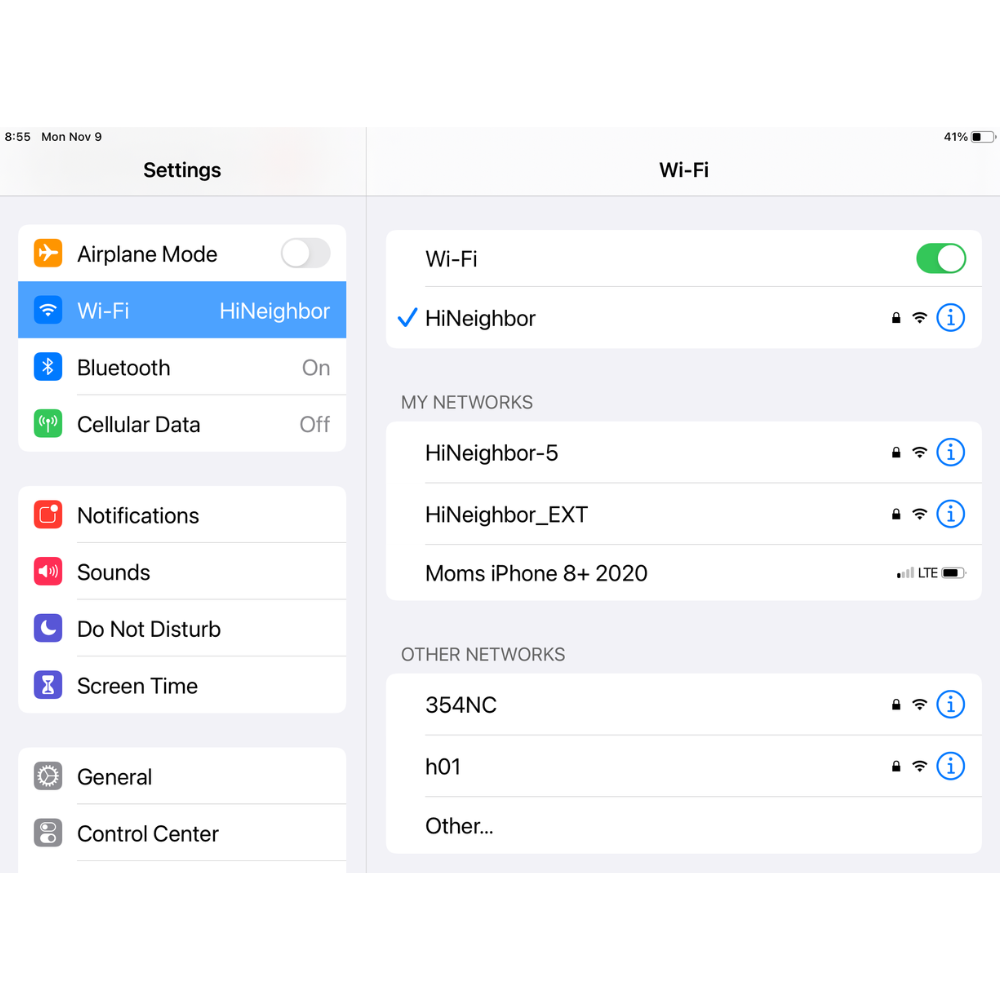
Mi iPad no se conecta al WiFi: ¿es un fallo de hardware?
Si ninguna solución ha funcionado, considera un problema físico.
Indicadores de fallos de hardware
- El iPad no detecta ninguna red.
- Las redes aparecen y desaparecen constantemente.
- Ocurre después de una caída o exposición al agua.
Recomendación profesional
Contacta con un servicio técnico certificado. En Revilogy te ayudamos con diagnósticos profesionales y reparación inmediata.
Mejores prácticas para evitar que mi iPad no se conecte al WiFi
Mantenimiento básico
- Reinicia tu router cada cierto tiempo.
- Actualiza siempre el iPad y los dispositivos de red.
- Evita saturar la red con demasiados dispositivos conectados.
Seguridad y estabilidad
- Usa contraseñas seguras y cámbialas periódicamente.
- Configura tu red con bandas duales (2.4GHz y 5GHz).
- Evita redes públicas no seguras si manejas información sensible.
¿El iPad dice “contraseña incorrecta”? Cómo solucionarlo
Si recibes este error a pesar de ingresar la contraseña correctamente, prueba lo siguiente:
- Borra la red guardada:
Ve a Configuración > WiFi, toca la red y selecciona Omitir esta red.
Luego, vuelve a conectarte introduciendo la contraseña. - Verifica si hay mayúsculas o espacios extra en la contraseña.
- Asegúrate de no estar usando la contraseña del router (admin), sino la del WiFi.
Problemas de compatibilidad entre tu router y el iPad
Algunos iPads antiguos no son compatibles con redes WiFi 5GHz. Si tu router está configurado exclusivamente en 5GHz:
Solución
- Ingresa a la configuración de tu router desde un navegador (normalmente http://192.168.1.1 / http://192.168.0.1).
- Activa la banda de 2.4GHz.
- Asigna un nombre distinto a cada banda para diferenciarlas.
- Diferencias entre WiFi 2.4GHz y 5GHz: ¿cuál usar en casa?
¿Y si nada funciona? Última solución: restablecer todo el iPad
Si has probado todo lo anterior y tu iPad sigue sin conectarse al WiFi, puedes hacer un restablecimiento de fábrica.
Advertencia
Esto borrará todos tus datos, configuraciones y aplicaciones. Haz una copia de seguridad antes de continuar.
Cómo restablecer el iPad de fábrica
- Ve a Configuración > General > Transferir o restablecer.
- Toca en Borrar contenido y configuración.
- Sigue los pasos en pantalla para completar el proceso.
¿Tu iPad aún no se conecta al WiFi? Nosotros te ayudamos

En Revilogy.com, ofrecemos soluciones técnicas para problemas de conectividad como cuando mi iPad no se conecta al WiFi. Nuestros técnicos certificados pueden diagnosticar y reparar cualquier fallo de software o hardware.
📌 ¿Aún tienes problemas? Solicita soporte técnico personalizado desde nuestra página de servicio técnico para iPad.
🔧 También puedes visitar nuestra guía sobre cómo optimizar tu red WiFi en casa.
Señales de que es un fallo físico:
- El botón WiFi está deshabilitado o no se puede activar.
- El iPad no encuentra ninguna red en ningún lugar.
- El problema persiste tras restaurar el iPad de fábrica.
🔧 En este caso, deberás llevar el iPad a revisión técnica pulsa el botón de contacto y rellena nuestro formulario y gestionaremos tu problema lo mas rapido posible

